■概要
Intercomで顧客対応を行う際、その都度Sansanに手作業で情報を登録するのは手間がかかり、入力ミスや登録漏れの原因にもなりかねません。このワークフローを活用すれば、Intercomで新しい会話が作成されたタイミングをきっかけに、Sansanへ顧客情報が自動で登録されるため、こうした手作業の課題を解消し、よりスムーズな顧客管理を実現します。
■このテンプレートをおすすめする方
■このテンプレートを使うメリット
■フローボットの流れ
※「トリガー」:フロー起動のきっかけとなるアクション、「オペレーション」:トリガー起動後、フロー内で処理を行うアクション
■このワークフローのカスタムポイント
■注意事項



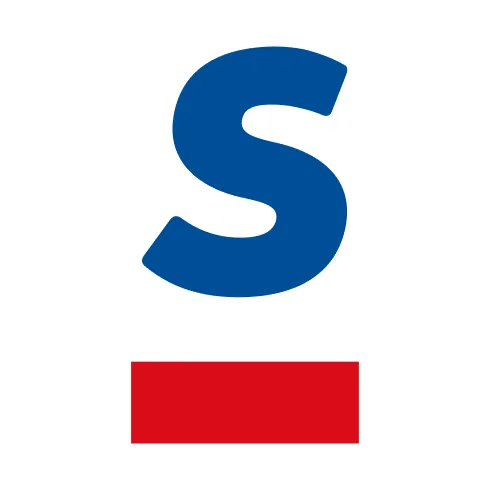
 新しく会話が作成されたら
新しく会話が作成されたら
 新しく会話が作成または更新されたら
新しく会話が作成または更新されたら
 ユーザーが新しい会話を作成したら(Webhook起動)
ユーザーが新しい会話を作成したら(Webhook起動)
 ユーザーが会話で返信したら(Webhook起動)
ユーザーが会話で返信したら(Webhook起動)
 新しく会社が作成されたら(Webhook起動)
新しく会社が作成されたら(Webhook起動)
 会社が更新されたら(Webhook起動)
会社が更新されたら(Webhook起動)
 コンタクト(リード)が作成されたら(Webhook起動)
コンタクト(リード)が作成されたら(Webhook起動)
 コンタクト(リード)が更新されたら(Webhook起動)
コンタクト(リード)が更新されたら(Webhook起動)
 コンタクト(ユーザー)が作成されたら(Webhook起動)
コンタクト(ユーザー)が作成されたら(Webhook起動)
 コンタクト(ユーザー)が更新されたら(Webhook起動)
コンタクト(ユーザー)が更新されたら(Webhook起動)
 コンタクトが削除されたら(Webhook起動)
コンタクトが削除されたら(Webhook起動)
 コンタクト(リード)のタグが作成されたら(Webhook起動)
コンタクト(リード)のタグが作成されたら(Webhook起動)
 イベントが作成されたら(Webhook起動)
イベントが作成されたら(Webhook起動)
 会社が削除されたら(Webhook起動)
会社が削除されたら(Webhook起動)
 コンタクト(リード)のタグが削除されたら(Webhook起動)
コンタクト(リード)のタグが削除されたら(Webhook起動)
 コンタクト(ユーザー)のタグが作成されたら(Webhook起動)
コンタクト(ユーザー)のタグが作成されたら(Webhook起動)
 コンタクト(ユーザー)のタグが削除されたら(Webhook起動)
コンタクト(ユーザー)のタグが削除されたら(Webhook起動)
 チケットが作成されたら(Webhook起動)
チケットが作成されたら(Webhook起動)
 会話に返信
会話に返信
 コンタクトを作成
コンタクトを作成
 コンタクトを取得
コンタクトを取得
 コンタクトを検索
コンタクトを検索
 会話の最新のメッセージを取得
会話の最新のメッセージを取得
 翻訳された記事を追加する
翻訳された記事を追加する
 コンタクトを更新
コンタクトを更新
 コンタクトを削除
コンタクトを削除
 会社の作成または更新
会社の作成または更新
 会社を検索
会社を検索
 会社を取得
会社を取得
 タグを作成または更新
タグを作成または更新
 会社へのタグ付けまたは解除
会社へのタグ付けまたは解除
 コンタクトにタグを追加
コンタクトにタグを追加
 コンタクトからタグを削除
コンタクトからタグを削除
 タグを削除
タグを削除
 コンタクトリストの取得
コンタクトリストの取得
 会話を作成
会話を作成
 新しく会話が作成されたら
新しく会話が作成されたら 新しく会話が作成または更新されたら
新しく会話が作成または更新されたら ユーザーが新しい会話を作成したら(Webhook起動)
ユーザーが新しい会話を作成したら(Webhook起動) ユーザーが会話で返信したら(Webhook起動)
ユーザーが会話で返信したら(Webhook起動) 新しく会社が作成されたら(Webhook起動)
新しく会社が作成されたら(Webhook起動) 会社が更新されたら(Webhook起動)
会社が更新されたら(Webhook起動) コンタクト(リード)が作成されたら(Webhook起動)
コンタクト(リード)が作成されたら(Webhook起動) コンタクト(リード)が更新されたら(Webhook起動)
コンタクト(リード)が更新されたら(Webhook起動) コンタクト(ユーザー)が作成されたら(Webhook起動)
コンタクト(ユーザー)が作成されたら(Webhook起動) コンタクト(ユーザー)が更新されたら(Webhook起動)
コンタクト(ユーザー)が更新されたら(Webhook起動) コンタクトが削除されたら(Webhook起動)
コンタクトが削除されたら(Webhook起動) コンタクト(リード)のタグが作成されたら(Webhook起動)
コンタクト(リード)のタグが作成されたら(Webhook起動) イベントが作成されたら(Webhook起動)
イベントが作成されたら(Webhook起動) 会社が削除されたら(Webhook起動)
会社が削除されたら(Webhook起動) コンタクト(リード)のタグが削除されたら(Webhook起動)
コンタクト(リード)のタグが削除されたら(Webhook起動) コンタクト(ユーザー)のタグが作成されたら(Webhook起動)
コンタクト(ユーザー)のタグが作成されたら(Webhook起動) コンタクト(ユーザー)のタグが削除されたら(Webhook起動)
コンタクト(ユーザー)のタグが削除されたら(Webhook起動) チケットが作成されたら(Webhook起動)
チケットが作成されたら(Webhook起動) チケットのステータスが更新されたら(Webhook起動)
チケットのステータスが更新されたら(Webhook起動) コンタクト(リード)が作成・更新されたら(Webhook起動)
コンタクト(リード)が作成・更新されたら(Webhook起動) コンタクト(ユーザー)が作成・更新されたら(Webhook起動)
コンタクト(ユーザー)が作成・更新されたら(Webhook起動) 会話に返信
会話に返信 コンタクトを作成
コンタクトを作成 コンタクトを取得
コンタクトを取得 コンタクトを検索
コンタクトを検索 会話の最新のメッセージを取得
会話の最新のメッセージを取得 翻訳された記事を追加する
翻訳された記事を追加する コンタクトを更新
コンタクトを更新 コンタクトを削除
コンタクトを削除 会社の作成または更新
会社の作成または更新 会社を検索
会社を検索 会社を取得
会社を取得 タグを作成または更新
タグを作成または更新 会社へのタグ付けまたは解除
会社へのタグ付けまたは解除 コンタクトにタグを追加
コンタクトにタグを追加 コンタクトからタグを削除
コンタクトからタグを削除 タグを削除
タグを削除 コンタクトリストの取得
コンタクトリストの取得 会話を作成
会話を作成 会話リストの取得
会話リストの取得 会話を取得
会話を取得 会話に管理者またはチームを割り当て
会話に管理者またはチームを割り当て チームリストの取得
チームリストの取得 ワークスペース管理者リストを取得
ワークスペース管理者リストを取得 チケットを作成
チケットを作成 チケットタイプを作成
チケットタイプを作成 チケットの更新
チケットの更新 チケットを取得
チケットを取得 コンタクトにノートを追加
コンタクトにノートを追加 メッセージを作成
メッセージを作成 記事の一覧を取得
記事の一覧を取得 記事を取得
記事を取得 記事を作成
記事を作成 記事の更新
記事の更新 イベントを送信
イベントを送信 URLを使ってデータソースをインポートする
URLを使ってデータソースをインポートする 記事を検索
記事を検索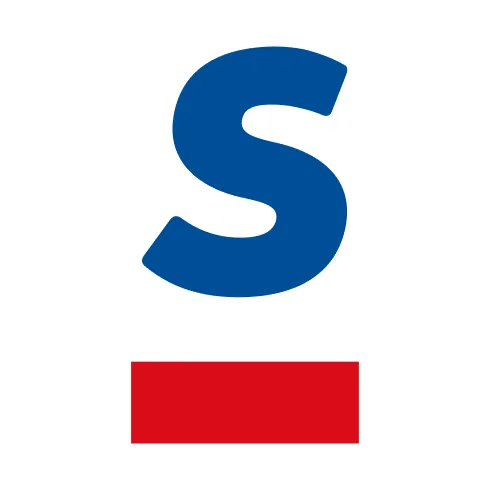 名刺情報が登録されたら
名刺情報が登録されたら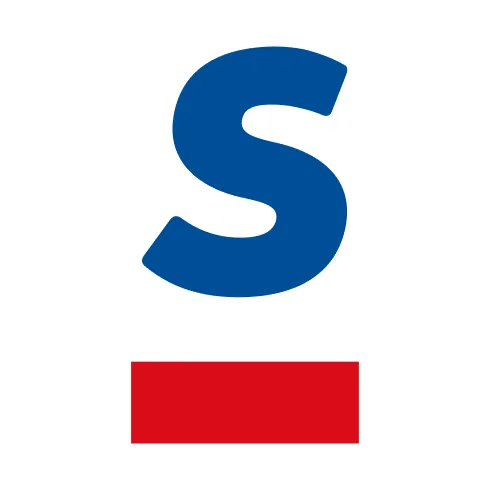 名刺情報が更新されたら
名刺情報が更新されたら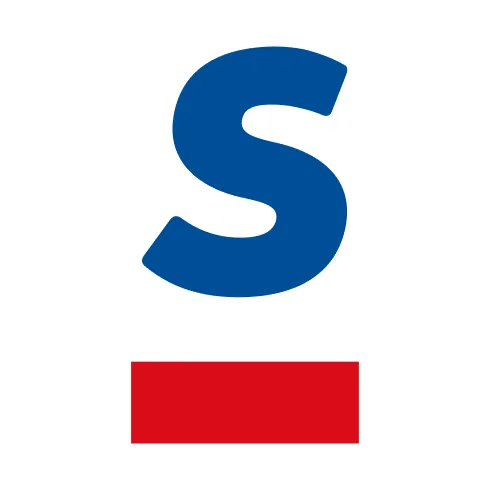 名刺情報が更新されたら(タグの更新を含む)
名刺情報が更新されたら(タグの更新を含む)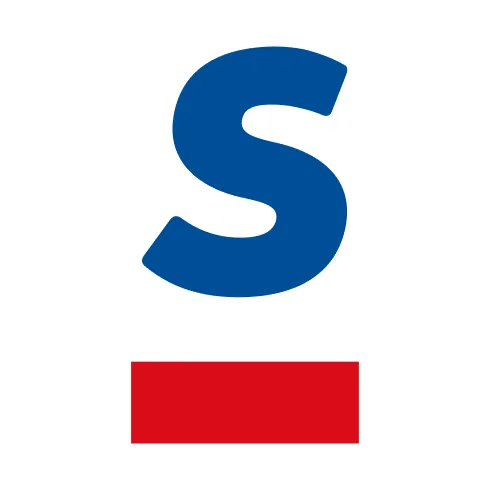 特定のタグが付いた名刺情報が更新されたら
特定のタグが付いた名刺情報が更新されたら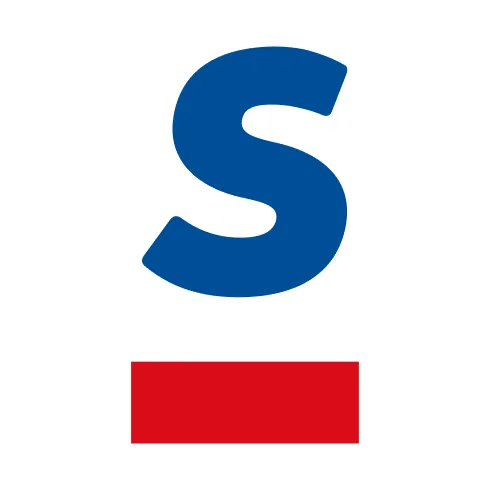 コンタクト情報が登録・更新されたら
コンタクト情報が登録・更新されたら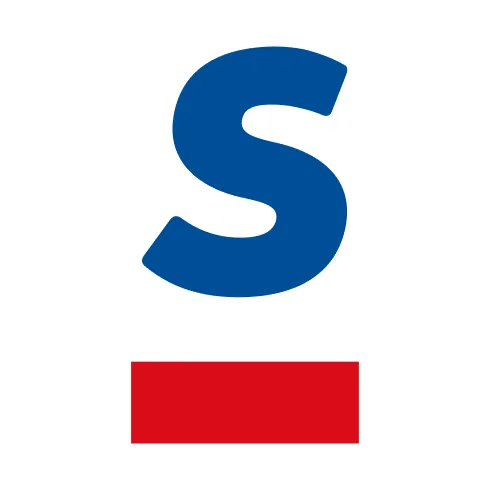 名刺情報の取得
名刺情報の取得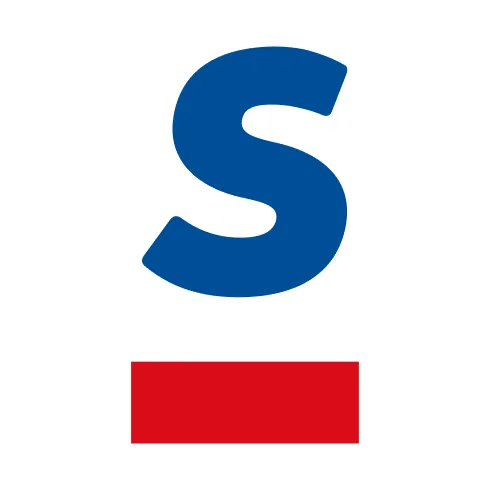 名刺データを登録
名刺データを登録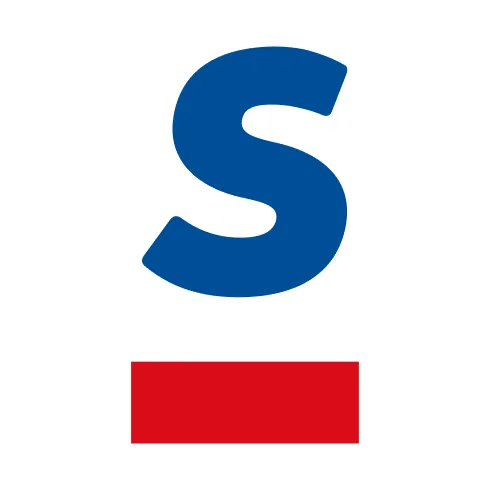 名刺画像を登録
名刺画像を登録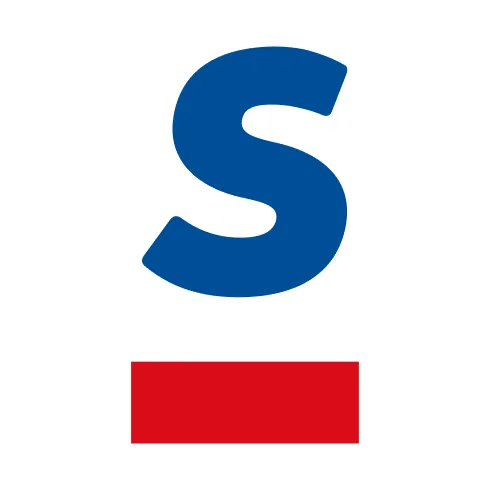 名刺画像を取得
名刺画像を取得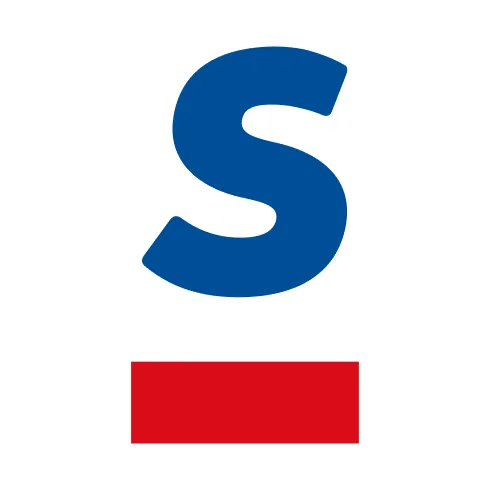 人物情報を取得
人物情報を取得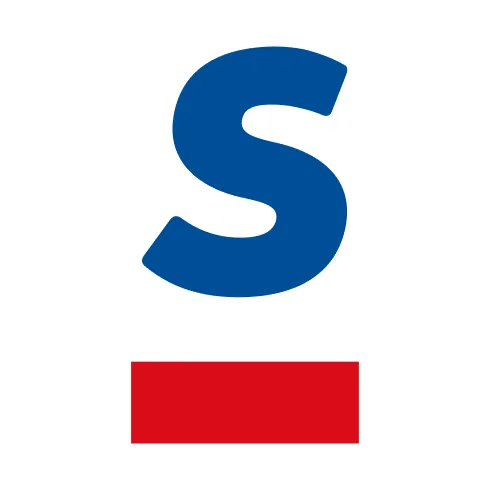 名刺情報を検索
名刺情報を検索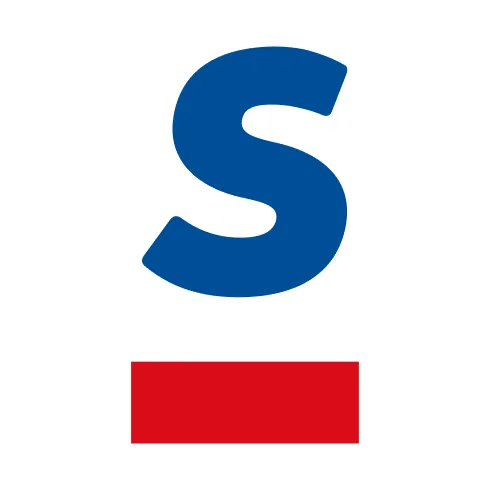 名刺情報の一覧を取得
名刺情報の一覧を取得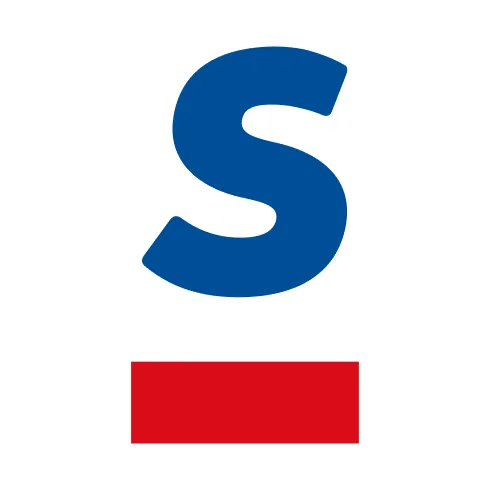 コンタクト情報の一覧を取得
コンタクト情報の一覧を取得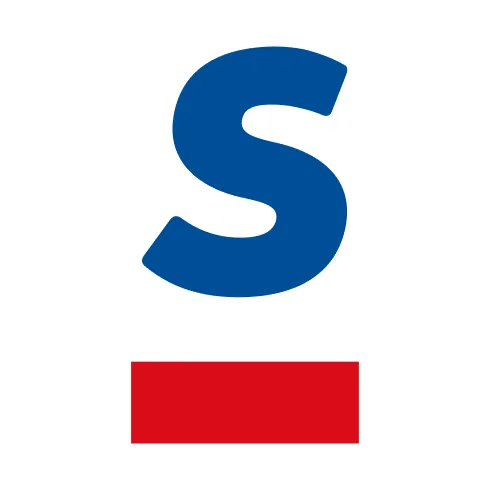 名刺情報の一覧を取得(期間指定)
名刺情報の一覧を取得(期間指定)